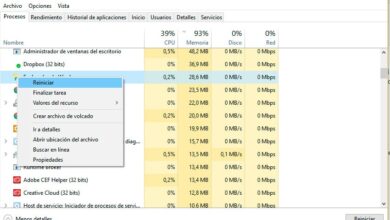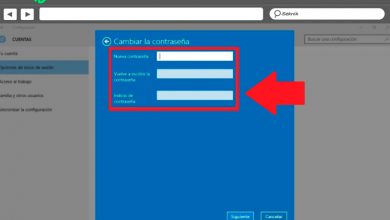Un simple changement de registre bloque la mise à niveau vers Windows 10
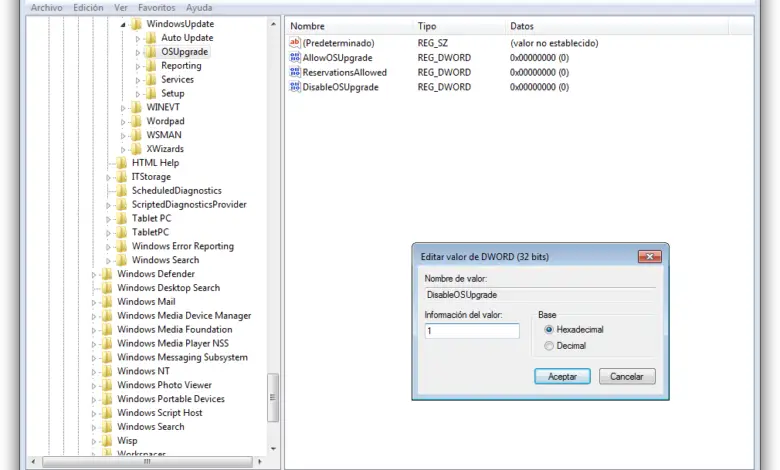
Windows 10 est le nouveau système d’exploitation de Microsoft. Malgré ses plus de 200 millions d’installations, la société tente par tous les moyens de mettre à jour le plus d’utilisateurs possible vers cette version. Pour cela, il met en œuvre des pratiques considérées par beaucoup comme «ennuyeuses», proposant de mettre à jour plusieurs fois par jour et essayant même de «tromper» les utilisateurs pour qu’ils entament le processus de mise à jour, ne pouvant pas l’annuler et faisant finalement à l’utilisateur, terminer dans cette nouvelle version.
Comme nous l’avons déjà dit, à partir de maintenant, la mise à jour vers Windows 10 est configurée comme une mise à jour «importante» dans Windows Update, de sorte que tous les utilisateurs dont les mises à jour sont configurées automatiquement recevront automatiquement le nouveau correctif. À cela, nous devons ajouter une série de techniques supplémentaires par lesquelles le système d’exploitation «s’auto-répare» pour afficher les avis de mise à jour plusieurs fois par jour et essayer de faire en sorte que l’utilisateur termine enfin la mise à jour de ce système.
Il existe plusieurs applications tierces qui nous permettent de bloquer les avis de mise à jour, bien que de temps en temps Microsoft modifie sa technique, obligeant les développeurs à développer continuellement leur outil.
Bien que ce ne soit pas très connu, Microsoft permet aux utilisateurs de bloquer la mise à jour vers le nouveau Windows très facilement, simplement en ajoutant une entrée spécifique au registre, ou une stratégie de groupe, ces mises à jour peuvent être bloquées sans avoir besoin de logiciel supplémentaire.
Bloquer la mise à niveau vers Windows 10 à partir du registre Windows
Pour désactiver les demandes de mise à jour de Windows 10, il suffit d’exécuter » regedit.exe » depuis le moteur de recherche dans le menu démarrer ou depuis «Démarrer> Exécuter» de notre système d’exploitation.
Dans l’éditeur de registre, nous allons passer au chemin:
- HKEY_LOCAL_MACHINESoftwareMicrosoftWindowsCurrentVersionWindowsUpdateOSUpgrade
Ici, nous devons trouver si l’entrée » DisableOSUpgrade » existe. Sinon, nous devons créer une nouvelle valeur DWORD 32 bits avec ce nom (sans les guillemets). Pour ce faire, cliquez avec le bouton droit sur l’espace vide dans l’entrée de registre et sélectionnez Nouveau> Valeur DWORD (32 bits).
Nous double-cliquons sur cette entrée et lui attribuons la valeur 1 . Nous enregistrons les modifications et redémarrons le système.
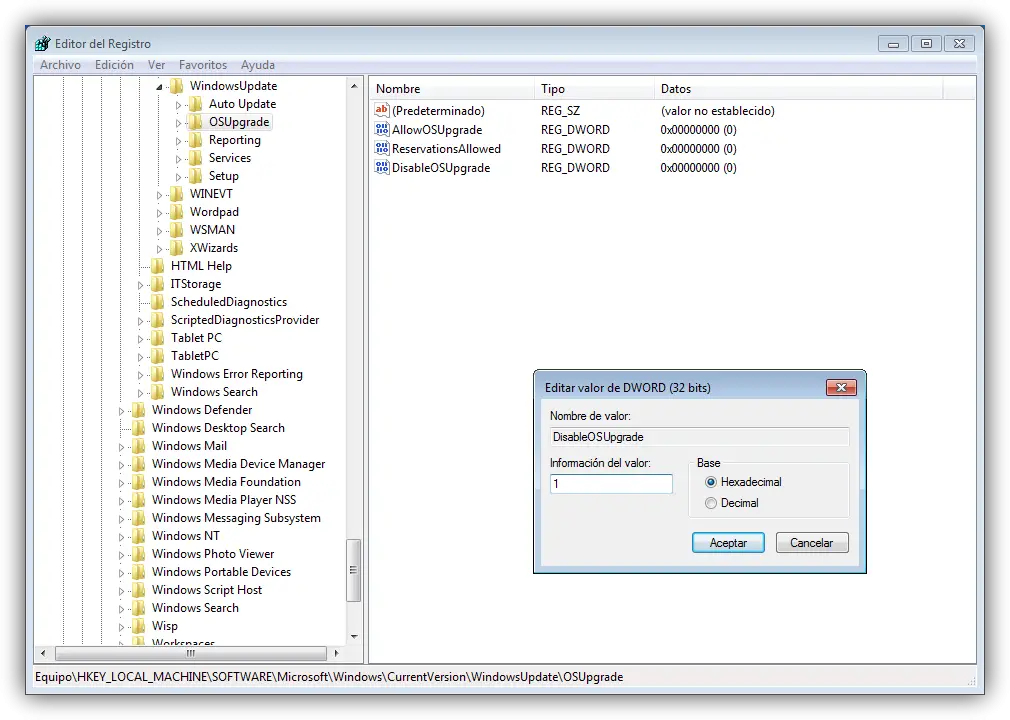
Lorsque notre Windows a redémarré, nous ne verrons pas de message de mise à jour vers Windows 10. Si nous voulons annuler les modifications, nous devons simplement changer la valeur de cette entrée de registre à 0 et redémarrer à nouveau.
Bloquer la mise à niveau vers Windows 10 à partir des stratégies de groupe
Si nous ne voulons pas apporter les modifications au registre Windows, il est également possible de bloquer la mise à jour à partir des stratégies de groupe, bien que cela ne soit disponible que pour les utilisateurs des versions Pro, Business et Enterprise de Windows 7 / 8.1.
Pour ce faire, la première chose que nous allons faire est d’exécuter le gestionnaire de politiques en tapant » gpedit.msc » dans la barre de recherche du menu démarrer .
Une fois ici, nous chargerons l’itinéraire suivant:
- Configuration ordinateur> Modèles d’administration> Composants Windows> Windows Update
Une fois ici, nous devons double-cliquer sur l’entrée « Désactiver la mise à niveau vers la dernière version de Windows via Windows Update » et sélectionner l’option «Activé» dans ladite politique.
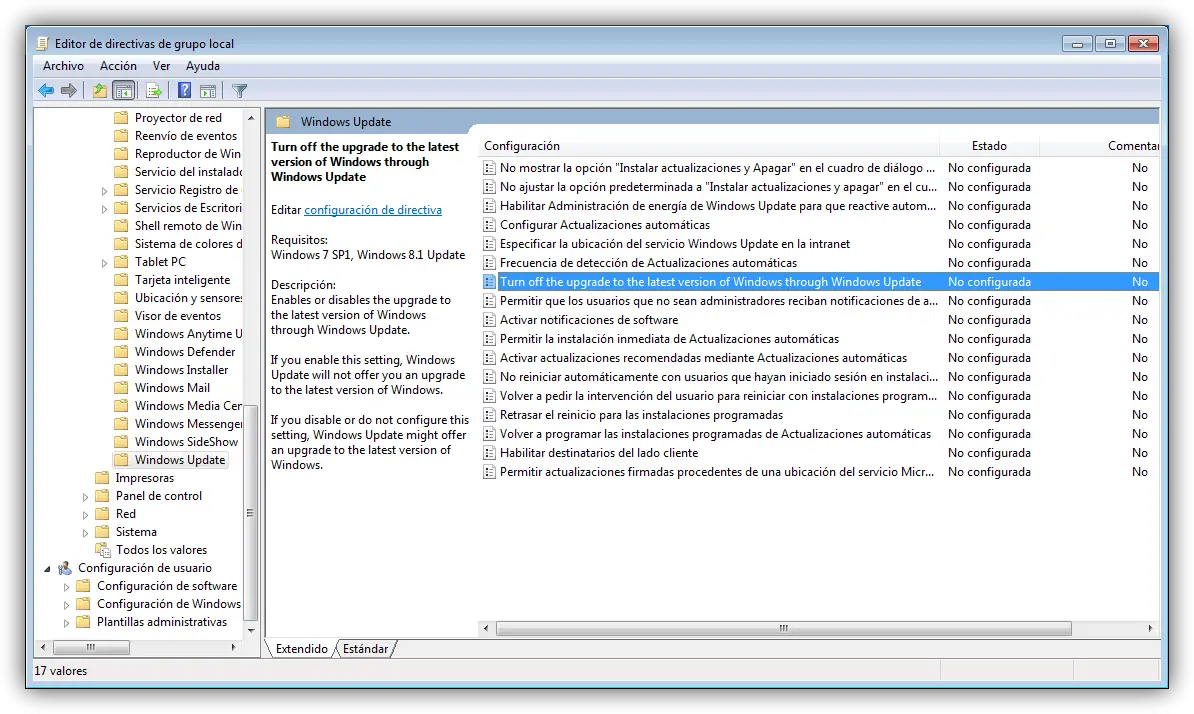
Après cela, nous redémarrons le système et à partir de ce moment, la mise à jour vers Windows 10 sera complètement désactivée.
Extra: masquez l’icône «Obtenir Windows 10»
Microsoft a révélé que dans certaines circonstances, le message de mise à niveau de Windows 10 ne s’affiche pas. Certaines de ces circonstances sont:
- Si l’ordinateur est joint à un fichier.
- Si l’ordinateur est géré via MDM.
- Si le système exécute une version Enterprise, RT ou Embedded de Windows.
Nous pouvons tromper notre Windows en lui faisant croire que nous sommes dans l’une des 3 situations ci-dessus. Pour ce faire, ouvrez simplement l’éditeur de registre et faites défiler jusqu’au chemin suivant:
- HKEY_LOCAL_MACHINESoftwareMicrosoftWindowsCurrentVersionWindowsUpdateOSUpgrade
Une fois là, nous allons créer une nouvelle valeur DWORD 32 bits appelée » ReservationsAllowed » (sans guillemets) et l’ouvrir avec un double clic, nous attribuerons la valeur 0 .
Nous avons redémarré le système et l’avis de mise à jour devrait avoir disparu. Si nous voulons annuler les modifications, tout ce que nous avons à faire est de supprimer l’entrée de registre que nous venons de créer.
Utilisez-vous toujours Windows 7 ou Windows 8.1? Vous envisagez de passer à Windows 10?